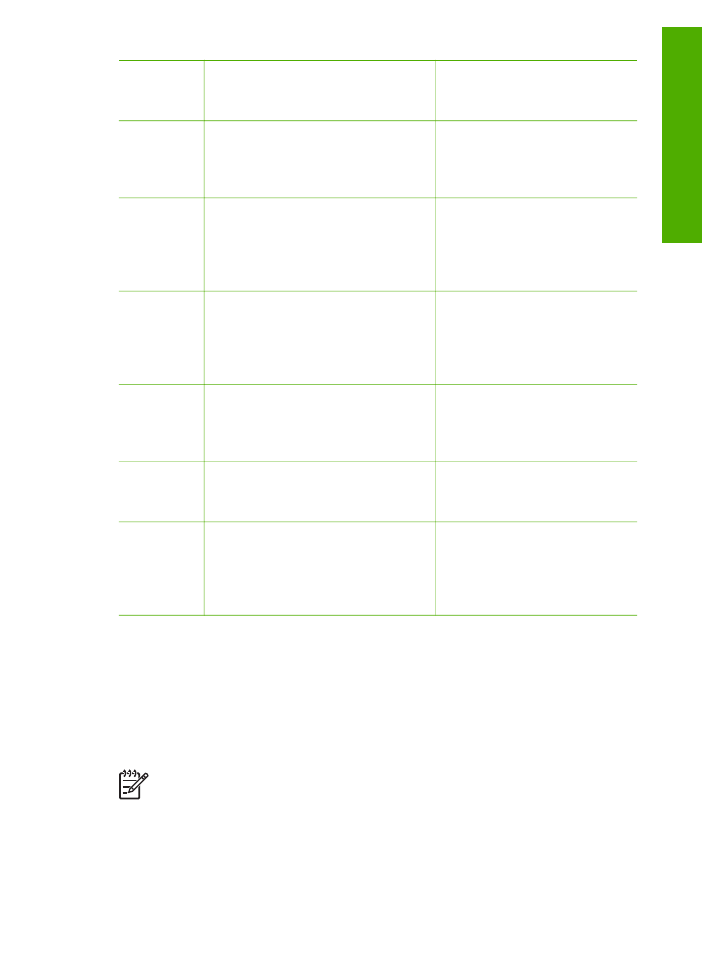
Uso del software
Puede utilizar el software HP Photosmart (Windows) o el software HP Photosmart
Mac (Mac) para tener acceso a muchas funciones no disponibles desde el panel de
control.
El software se instala en el equipo cuando configura HP All-in-One. Para obtener más
información, consulte la Guía de instalación que se incluye en el dispositivo.
Nota
Usuarios de Windows: Si selecciona la instalación mínima del software
HP Photosmart, se instala el software HP Photosmart Essential en lugar de la
aplicación completa, HP Photosmart Premier. Es recomendable instalar
HP Photosmart Essential en equipos con recursos de memoria limitados.
HP Photosmart Essential incluye un conjunto básico de funciones de edición
de fotografías en lugar del conjunto estándar que se incluye con la instalación
completa de HP Photosmart Premier.
(continúa)
Guía del usuario
11
Descripción
general
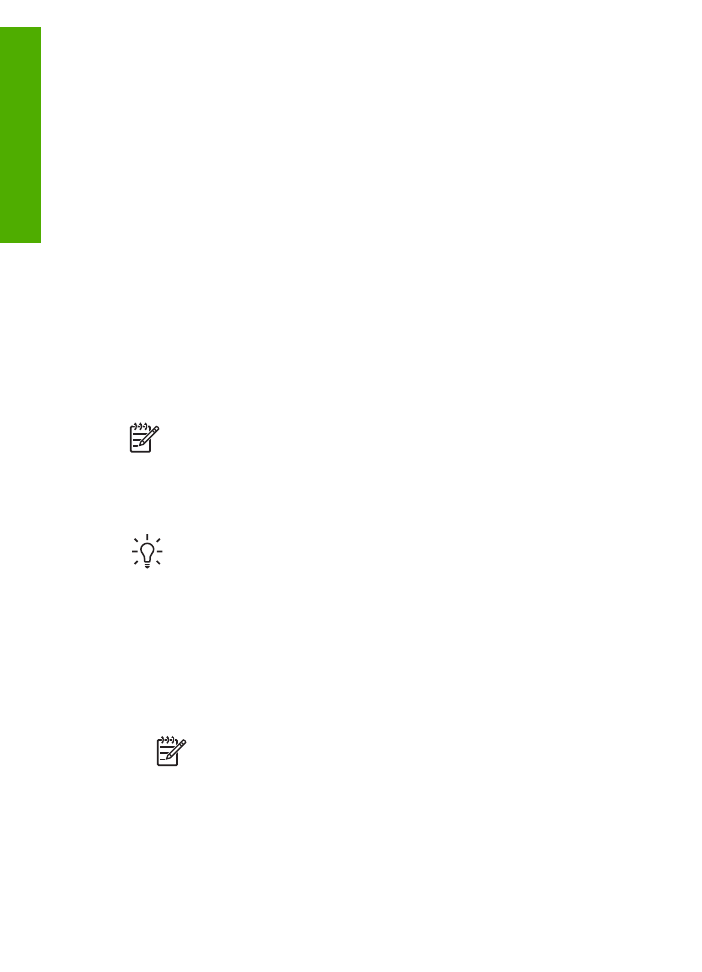
Cualquier mención al software que se haga en esta guía y en la ayuda en
pantalla se refiere a ambas versiones del software de HP Photosmart, a
menos que se especifique lo contrario.
El acceso al software es diferente en cada sistema operativo (SO). Por ejemplo, si
tiene un equipo con Windows, el punto de entrada para el software HP Photosmart es
HP Photosmart Mac es la ventana HP Photosmart Mac. Independientemente de esto,
el punto de entrada sirve como panel de inicio para los servicios y el software.
Para abrir el software HP Photosmart en un equipo Windows
1.
Seleccione una de las siguientes opciones:
–
En el escritorio de Windows, haga doble clic en el icono del
Centro de
–
En la bandeja del sistema, situada en el extremo derecho de la barra de
tareas de Windows, haga doble clic en el icono del
Monitor de
procesamiento de imágenes digitales HP
.
–
En la barra de tareas, haga clic en
Inicio
,
Programas
o
Todos los
programas
, seleccione
HP
y, a continuación, haga clic en
Centro de
2.
Si tiene más de un dispositivo HP instalado, seleccione la ficha HP All-in-One.
Nota
En un equipo con Windows, las funciones disponibles en el
Centro de
soluciones HP
varían en función de los dispositivos instalados. El
Centro de
soluciones HP
se personaliza para mostrar los iconos asociados al
dispositivo seleccionado. Si el dispositivo seleccionado no cuenta con una
función concreta, el icono de dicha función no aparece en el
Centro de
Sugerencia
Si
Centro de soluciones HP
no muestra ningún icono en su
equipo, es posible que se haya producido algún error durante la instalación del
software. Para corregirlo, utilice el Panel de control de Windows para
desinstalar por completo el software HP Photosmart y reinstale el software.
Para obtener más información, consulte la Ayuda en pantalla que se incluye
con HP All-in-One.
Para abrir el software HP Photosmart Mac en un Mac
1.
Haga clic en el icono de Estudio HP Photosmart del dock.
La ventana de Estudio HP Photosmart aparece, donde puede gestionar, editar y
compartir fotografías.
Nota
En un Mac, las funciones disponibles del software HP Photosmart
Mac varían según el dispositivo seleccionado.
2.
En la barra de tareas de Estudio HP Photosmart, haga clic en
Dispositivos
.
Aparecerá la ventana
HP Device Manager
.
3.
En el área
Seleccionar dispositivo
, haga clic en el icono del HP All-in-One.
Desde aquí puede explorar, hacer copias y realizar procedimientos de
mantenimiento, como comprobar los niveles de tinta de los cartuchos de
impresión.
Capítulo 1
12
HP Officejet 6300 All-in-One series
Descripción
general
el
Centro de soluciones HP
. Si tiene un Mac, el punto de entrada para el software
soluciones HP
.
soluciones HP
.
soluciones HP
.
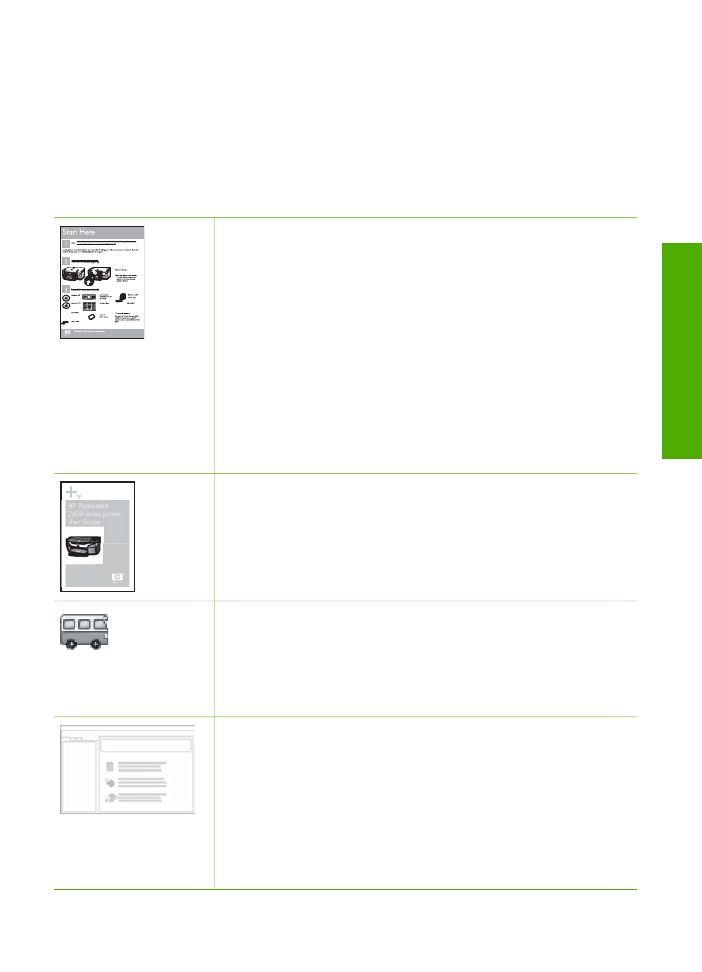
2